Comment désactiver Pepflashplayer.dll dans Google Chrome
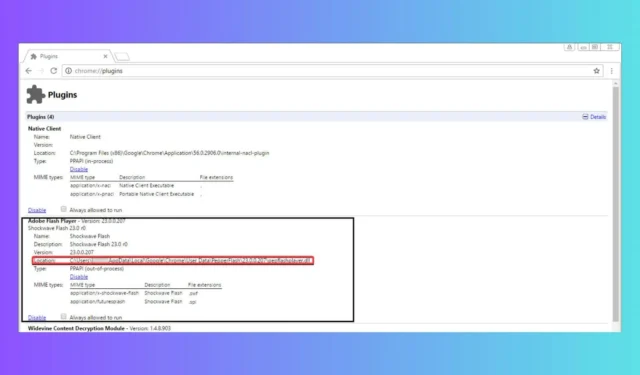
Gérer le fichier pepflashplayer.dll dans Google Chrome peut être assez compliqué, surtout lorsqu’il entraîne des problèmes de performances ou de sécurité. Si vous cherchez des moyens simples de désactiver ce plugin, vous êtes au bon endroit. Voici quelques étapes simples pour y parvenir.
Comment désactiver Pepflashplayer.dll ?
1. Désactiver Pepper Flash Player via les plugins Chrome
- Ouvrez Google Chrome.
- Dans la barre d’adresse, tapez chrome://plugins et appuyez sur Enter.
- Recherchez Adobe Flash Player (Pepper Flash) dans la liste.
- Cliquez sur le lien Désactiver juste en dessous du nom du plugin.
Cette solution aidera à empêcher Pepper Flash de s’exécuter dans Chrome en le désactivant directement via les paramètres du navigateur.
2. Supprimez le dossier PepperFlash
- Ouvrez Google Chrome et accédez à chrome://plugins .
- Désactivez PepperFlash en cliquant sur le lien Désactiver .
- Localisez le chemin du fichier PepFlashPlayer.dll.
- Ouvrez l’Explorateur de fichiers ( Win+ E) et accédez au chemin identifié.
- Supprimez le dossier PepperFlash .
- Redémarrez votre ordinateur.
En supprimant l’intégralité du dossier PepperFlash, vous vous assurez que le plugin est complètement supprimé de votre système, empêchant toute activation automatique ultérieure.
3. Utilisez la sécurité Windows pour refuser les autorisations
- Ouvrez l’explorateur de fichiers ( Win+ E).
- Accédez au chemin suivant ou saisissez-le dans la barre d’adresse :
%userprofile%\AppData\Local\Google\Chrome\User Data\Default\Extensions - Faites un clic droit sur le dossier Extensions .
- Sélectionnez Propriétés puis cliquez sur l’onglet Sécurité.
- Cliquez sur Modifier pour modifier les autorisations.
- Sélectionnez votre compte utilisateur et cochez la case Refuser pour les autorisations d’écriture et de modification .
- Cliquez sur Appliquer puis sur OK pour enregistrer les modifications.
La définition des autorisations du dossier pour refuser l’accès en écriture et en modification empêchera Chrome d’installer automatiquement de nouveaux plugins, y compris Pepper Flash.
4. Renommez le fichier PepFlashPlayer.dll
- Accédez à l’emplacement du fichier PepFlashPlayer.dll, généralement situé dans
C:\Users\[YOUR_USER]\AppData\Local\Google\Chrome\User Data\PepperFlash\[version_number]\ - Faites un clic droit sur PepFlashPlayer.dll et choisissez Renommer .
- Ajoutez un suffixe au nom du fichier, par exemple, PepFlashPlayer_old.dll .
Renommer le fichier DLL désactivera effectivement le plugin Pepper Flash puisque Chrome ne pourra pas accéder au fichier requis pour l’exécuter.
5. Utiliser l’API d’extension Chrome
- Consultez la documentation de l’API des extensions Chrome .
- Écrivez un script d’extension Chrome qui utilise l’API pour désactiver le plugin Pepper Flash.
- Empaquetez l’extension et distribuez-la à vos utilisateurs pour l’installation.
La création d’une extension Chrome à l’aide de l’API officielle peut fournir une solution programmatique pour désactiver Pepper Flash sans nécessiter d’intervention manuelle des utilisateurs.
En suivant ces étapes, vous pouvez désactiver efficacement pepflashplayer.dll dans Google Chrome et améliorer votre expérience de navigation. Pour éviter de futurs problèmes, maintenez votre navigateur et vos plugins à jour régulièrement et envisagez d’utiliser des extensions de sécurité.
Certains voudraient supprimer complètement Flash Player de leur PC. Cependant, peu de navigateurs prennent encore en charge Flash Player.
Avez-vous réussi à désactiver pepflashplayer.dll de Chrome ? Faites-le nous savoir dans les commentaires ci-dessous.



Laisser un commentaire